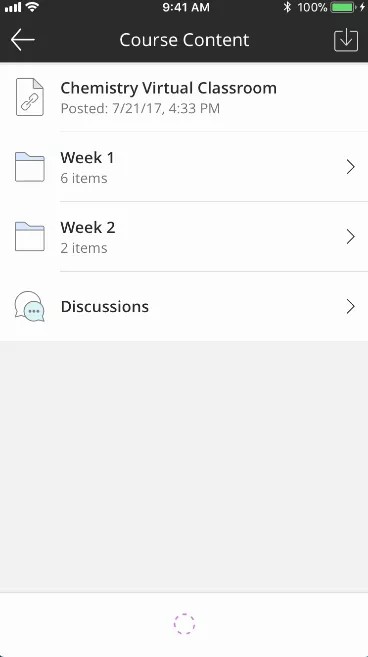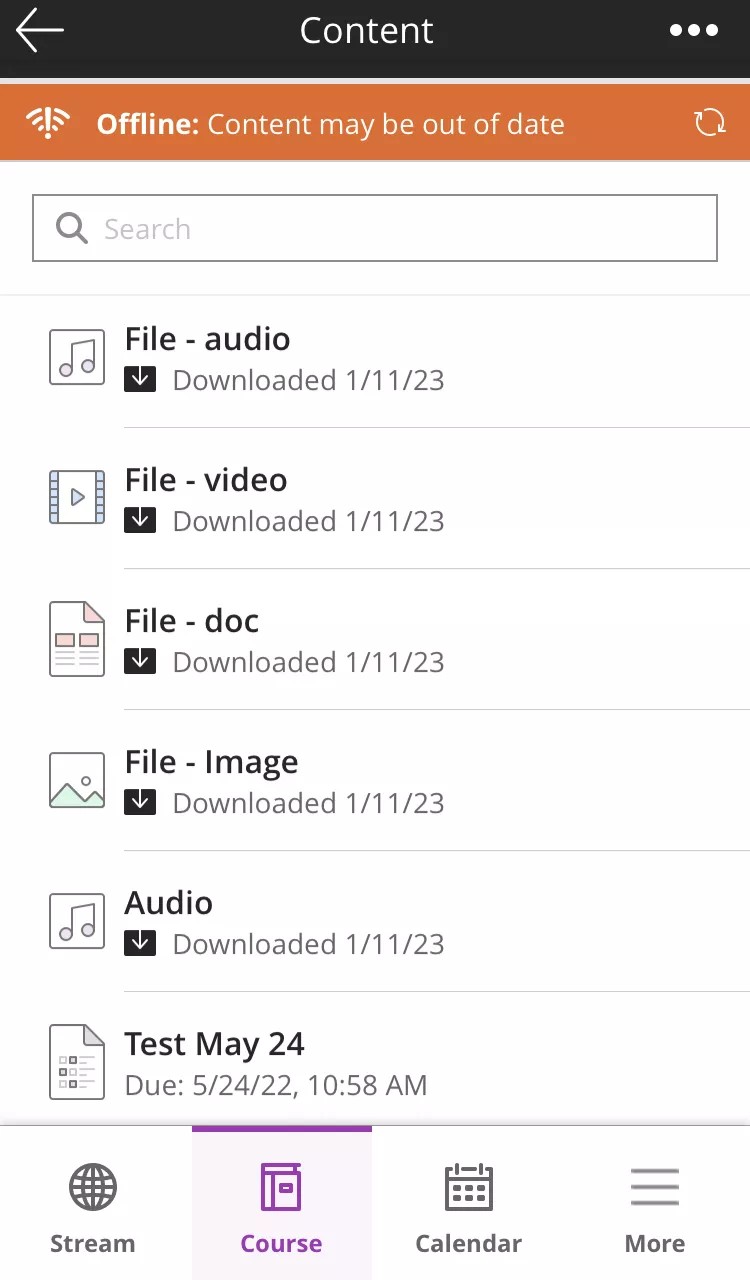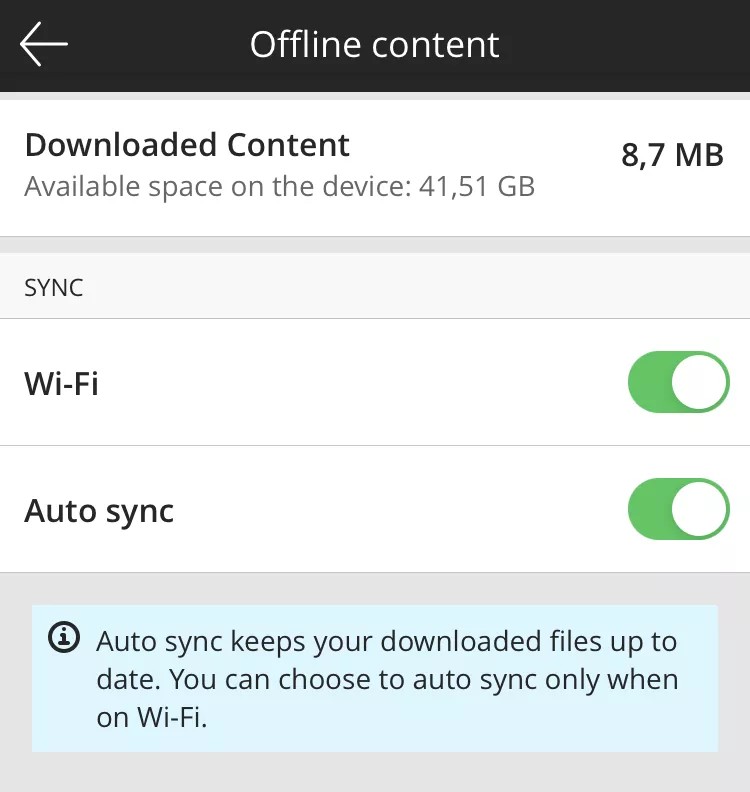Bağlantı mı yok? Sorun değil!
Çevrim dışı içerik özelliği, internet bağlantınız olsun ya da olmasın, kurs içeriğine kesintisiz erişim sağlar. Kursun tüm içeriğini indirebileceğiniz gibi sadece belirli ögeleri de indirebilirsiniz. Otomatik senkronizasyon, tekrar çevrim içi olduğunuzda, indirdiğiniz içeriklerin güncelleştirilmesini sağlar.
Bu özelliği uygulamada görebilmeniz için kurumunuzun bir güncelleştirme edinmesi gerekebilir. Blackboard yöneticileri çevrim dışı içerikle ilgili teknik gereklilikler konusunda daha fazla bilgi alabilirler.
İndirilecek içeriği seçme
Önceden planlayın. İnternet bağlantınız varken, çevrim dışı olduğunuzda görüntülemek istediğiniz bazı içerikleri indirebilirsiniz.
Çevrim dışı olarak desteklenen tüm kurs içeriklerini veya istediğiniz dosyaları indirebilirsiniz. Kurs İçeriği düzeyinde veya klasör düzeyinde indirebilirsiniz.
- Çevrim içi iken, uygulamayı açın ve bir kursa erişin.
- Kurs İçeriği'ne erişin. Orada kalabilir veya bir klasör açabilirsiniz.
- Çevrim dışı seçenekleri düğmesine dokunun.
- Listelenen tüm içeriği indirebilir veya istediğiniz ögeleri seçebilirsiniz.
- Çevrim dışı olarak desteklenen tüm içerikleri bir defada edinmek için Tüm içeriği indir ögesine dokunun.
- Belirli ögeleri seçmek için İndirilecek içeriği seç ögesine dokunun. Bir onay kutusunun işaretini kaldırırsanız o içerik, kursun indirme listesinden kaldırılır. Çevrim dışı olduğunuzda ise o ögeyi artık görüntüleyemezsiniz.
- Güncelleştir'e dokunun.
- Seçtiğiniz içerikler indirilmeye başlar. Dosya boyutlarına bağlı olarak bu işlem biraz zaman alabilir.
Bir klasörü indirmeyi seçtiğinizde, o klasörün çevrim dışı olarak desteklenen tüm içerikleriyle birlikte alt klasörleri de indirilmek üzere seçilir.
İndirilecek içeriği seç düğmesine bir sonraki dokunuşunuzda önceki seçimlerinizi görürsünüz. Bir içeriği artık cihazınızda çevrim dışı olarak tutmak istemiyorsanız onay kutusunun işaretini kaldırmanız yeterlidir.
Çevrim dışı içeriği görüntüleme
Blackboard uygulamasını internet bağlantısı olmadan kullanırken uygulama, çevrim dışı modda olduğunuzu belirten bir başlık iletisi görüntüler. Belli bir süre boyunca çevrim dışı kalmışsanız göreceğiniz içerik güncel olmayabilir.
Çevrim dışı olmadan uygulamada OTURUMU KAPATMAYIN. Tekrar oturum açmanız için internet bağlantısı gerekecektir. Oturum açma ekranında "Oturumumu açık tut" onay kutusunu işaretlediğinize emin olun.
- Cihazınızı uçak moduna alın veya Wi-Fi kullanımını kapatın.
- Uygulamada bir kursa erişin.
- Kurs İçeriği'ne erişin.
- Simgesinin üzerinde indir oku bulunan bir ögeyi görüntülemek için ögeye dokunun. Çevrim dışı olarak görüntülenemeyen içerikler gri renklidir.
Bir klasördeki bazı ögeler veya bir ögenin bazı kısımları çevrim dışı olarak desteklenmiyorsa o klasör veya ögenin tümü değil bir kısmı indirilebilir.
Çevrim dışı içeriği silme
İndirilen içerikler için cihazınızdaki depolama alanı kullanılır. Depolama alanınızda yer açmanız gerektiğinde çevrim dışı içerikleri silebilirsiniz.
Tüm kurslardan tek seferde silme
İndirdiğiniz içeriğin ne kadar alan kullandığını görebilir ve içeriği silebilirsiniz.
- Ana menüye gidip Ayarlar'ı seçin.
- Çevrim Dışı İçerik'i seçin.
- İndirilen İçerikler bölümünde, indirdiğiniz içeriklerin ne kadar alan kullandığı ve ne kadar boş yeriniz kaldığı gösterilir.
- Tüm kurslarla ilgili indirilen içerikleri tek seferde silmek isterseniz İndirilen İçerikler ögesine dokunun. Bir kursa geri dönebilir ve içeriği tekrar indirebilirsiniz.
Tek bir kurs için
Tek bir kursla ilgili indirilen içeriklerin tümünü birden silebilirsiniz.
- Uygulamada bir kursa erişin.
- Kurs İçeriği'ne erişin. Gerekirse bir klasör seçin.
- Çevrim dışı seçenekleri düğmesine dokunun.
- İndirilen tüm içerikleri sil ögesine dokunun.
Tek bir kursa ait indirilmiş belirli içerikleri silebilirsiniz.
- Uygulamada bir kursa erişin.
- Kurs İçeriği'ne erişin. Gerekirse bir klasör seçin.
- Çevrim dışı seçenekleri düğmesine dokunun.
- İndirilecek içeriği seç ögesine dokunun.
- Bir içerik ögesinin indirilmiş dosyasını kaldırmak için o ögenin onay kutusunun işaretini kaldırın.
- Güncelleştir'e dokunun.
Senkronizasyon ayarları
Otomatik senkronizasyon işlevi etkin olduğunda indirilmek üzere seçtiğiniz içerik, seçiminizi yaptıktan sonra çevrim içi olduğunuz ilk anda otomatik olarak güncelleştirilir. Otomatik senkronizasyonu veya senkronizasyonu yalnızca Wi-Fi bağlantısıyla devre dışı bırakabilirsiniz.
- Ana menüye gidip Ayarlar'ı seçin.
- Çevrim Dışı İçerik'i seçin.
- Otomatik senkronizasyonla ilgili seçimlerinizi yapın.
Otomatik senkronizasyon işlevi etkin değilken indirilmek üzere seçtiğiniz içeriği manuel olarak güncelleştirmeniz gerekir. Manuel olarak güncelleştirebilmek için ögeyi İndirme İşlemlerini Yönet listesinden çıkarmalı ve yeniden eklemelisiniz.
- Kurs İçeriği'ne erişin. Gerekirse bir klasör seçin.
- Çevrim dışı seçenekleri düğmesine dokunun.
- İndirilecek içeriği seç ögesine dokunun.
- Güncelleştirmek istediğiniz içerik ögelerine ait onay kutularının işaretlerini kaldırın.
- Güncelleştir'e dokunun.
- Çevrim dışı seçenekleri düğmesine yeniden dokunun.
- İndirilecek içeriği seç ögesine dokunun.
- Daha önce işaretini kaldırdığınız içerik ögelerine ait onay kutularını seçin.
- Güncelleştir'e dokunun.
Neleri çevrim dışı olarak görüntüleyebilirim?
Kurs içeriklerini çevrim dışı olarak görüntülemenin yanında, aktif bir ağ bağlantısı olmadan Blackboard uygulamasının, bu kurs içerikleriyle ilgili kısımlarına da gidebilirsiniz.
Bu alanlarda göreceğiniz bilgilerin, siz çevrim dışı olduktan sonra güncelliğini kaybetmiş olabileceğini unutmayın.
- Profil
- Etkinlik Akışı
- Kurslar
- Organizasyonlar
- Notlar
- Ayarlar
- Son tarihler, duyurular ve mevcut not gibi kurs alanları
Uygulamanın dinamik alanlarında (etkinlik akışı gibi) size, internete bağlıyken o alanlarda son görüntülediğiniz bilgiler gösterilir.
Desteklenen çevrim dışı içerikler
Aşağıdaki türden kurs içerikleri, çevrim dışı modda görüntülenmek üzere indirilebilir:
- Ögeler
- İçerik ögelerindeki ekler
- Dosyalar
- Görüntüler
- Ses
- Video
Aşağıdaki türden kurs içerikleri, çevrim dışı modda DESTEKLENMEZ:
- Testler
- Ödevler
- Kurs bağlantıları
- Katıştırılmış YouTube videoları veya üçüncü taraflarca depolanmış diğer içerikler
- Wiki'ler gibi, sizi Blackboard Learn'ün web görünümüne yönlendiren ögeler
- İçerik koleksiyonu ögeleri desteklenmez**
- İçerik ögelerine katıştırılmış görüntüler gösterilmez**
**Gelecekteki* bir sürümde destek ilavesi yapılacaktır.
*Ürün geliştirme girişimlerimizle ilgili ifadelerimiz (yeni ürünler ve gelecekteki ürün güncelleştirmeleri, yükseltmeleri veya geliştirmeleri dâhil) şu anki planımızı açıklamaktadır ancak önceden haber verilmeksizin değiştirilebilir, geciktirilebilir veya iptal edilebilir ve genel olarak müşterilerimize sunulmadan ve sunuluncaya kadar bu tür hizmet teklifleri, yükseltmeler, güncelleştirmeler veya işlevlerin kullanılabilir olacağına dair herhangi bir güvence verilmez.